1. Cek Spek Komputer dari Basic Information Operating System
Komputer kita salah satunya berisi perangkat lunak induk yang disebut Operating System atau Sistem Operasi. Dari sini kita bisa menggali informasi yang ditampilkan oleh system tentang spesifikasi dasar komputer. Tentu tidak detail sekali, namun setidaknya kita bisa melihat spesifikasi komputer dasarnya. Berikut caranya :
- Apabila komputer anda menggunakan Windows 7, anda bisa klik “start button”
- Kemudian dilanjutkan dengan klik “komputer”
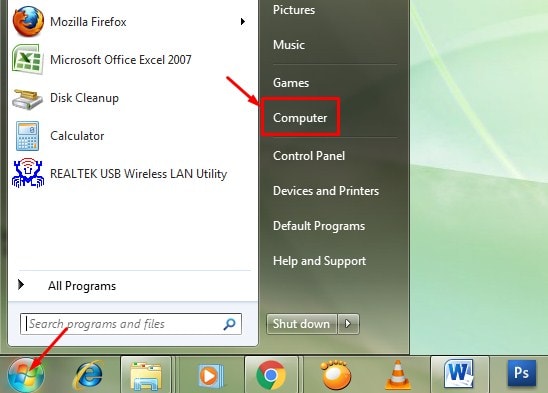
- Kemudian anda akan masuk pada Windows Explorer di direktori “my computer”
- Setelah itu, klik kanan pada direktori tersebut dilanjutkan dengan klik “properties”
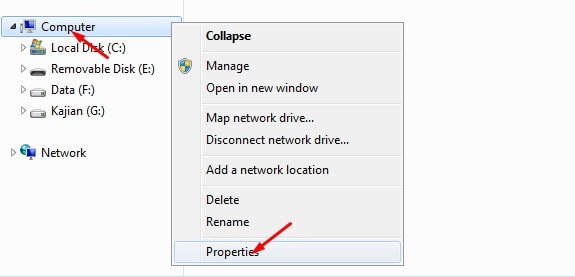
- Seketika itu juga akan muncul jendela baru di layar komputer yaitu “View Basic Information About Your Computer.
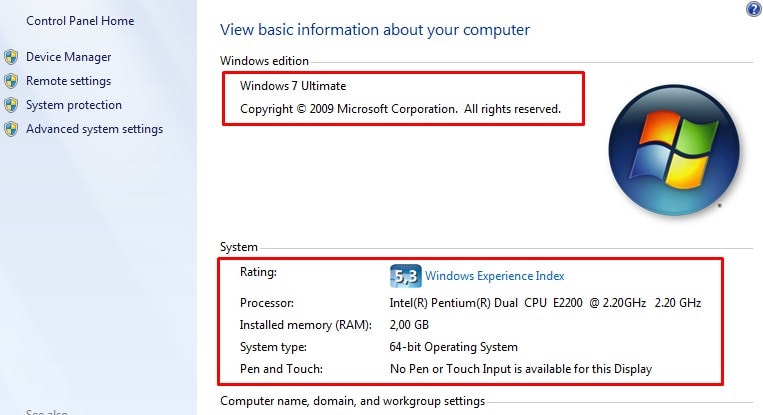
- Dari ketarangan tersebut bisa kita dapat informasi tentang Sistem Operasi yang digunakan, Proccessor, kapasitas RAM dan juga bite sistem yang terpasng (32/64).
Ada cara lainnya yang bisa kita lakukan untuk mengecek atau melihat spesifikasi cpu komputer yaitu dengan memuncuklan jendela “DirectX Diagnostic Tool”. Bagaimana caranya ? cara melihat spek komputer dengan metode ini juga cukup mudah, berikut langkahnya.
2. Cara melihat spek PC dari DirectX Diagnostic Tool
- Klik start menu kemudian pada kolom pencarian ketik “dxdiag” kemudian tekan “Enter” menggunakan keyboard komputer untuk memanggil atau memunclkan DirectX
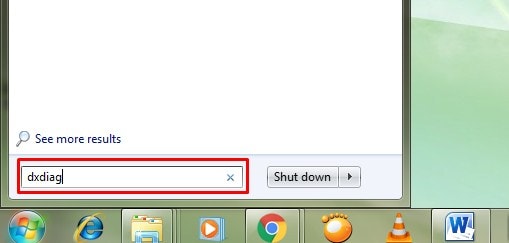
- Tunggu beberapa detik, kemudian akan muncul jendela DirectX dengan empat buah Tab.

- Yaitu tab System, Display, Sound, Input sebagaimana bisa anda lihat pada gambar diatas.
Pada Tab system kita bisa melihat spesifikasi sistem dari komputer kita secara lengkap, lebih lengkap dari cara mengecek spesifikasi komputer yang pertama. Di sini kita bisa lihat data manufactur yang digunakan dan juga serinya.
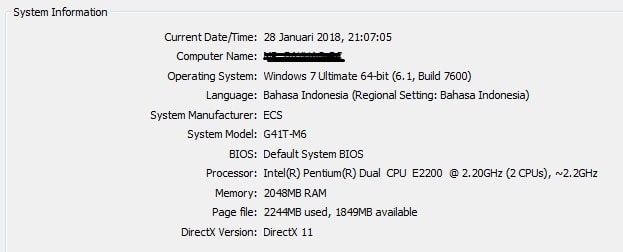
Apakah sudah sampai di situ ? tentu saja tidak masih ada tiga tab lain yang berisi informasi lainya. Tab kedua yaitu display, di sini anda bisa melihat System Display yang digunakan di komputer.
Parameternya cukup lengkap dan jelas. Ini salah satu cara melihat vga komputer dari mulai manufactur hingga monitor yang digunakan.
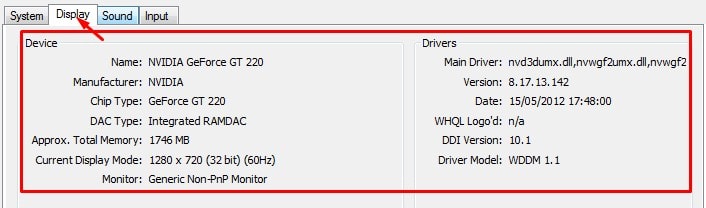
Seperti halnya tab pertama dan kedua, pada tab selanjutnya anda bisa melihat informasi mengenai sistem sound yang digunakan. Dalam hal ini yang berperan adalah “kartu suara” atau Sound Card. Dan Tab terakhir kita bisa melihat device input apa saja yang digunakan di komputer kita. Bila anda hanya menggunakan mouse dan keyboar maka akan terlihat di tab tersebut.
3. Cara Melihat Spek Komputer dari Device Manager
Sebenarnya metode atau cara ini merupakan pengembangan dari cara pertama. Dari sistem ini kita bisa melihat device apa saja yang terpasang pada komputer kita. Dari sini juga kita biasa mendeteksi ada perangkat keras komputer yang belum terinstall drivernya. Bagaiman cara menuju device manager.
Caranya sama seperti langkah cek spek dari “Basic Information About Your Computer” hanya saja diteruskan dengan mengklik “Device Manager” pada sisi samping kiri.
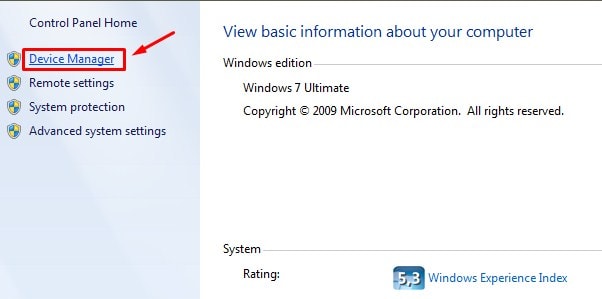
Dalam beberapa detik akan muncul jendela device manager dimana disana terdapat begitu banyak komponen yang terpasng di komputer kita.
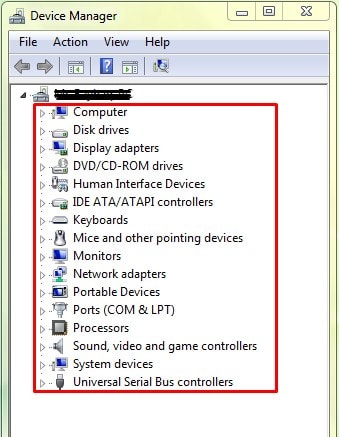
Kita bisa melihat rincian dari masing – masing perangkat (device) yang ada di komputer kita dengan klik anak panah ke bawah di sebelah tulisan.
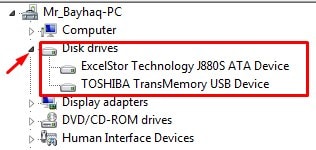
4. Cara Cek Spek Komputer Dengan Software
Selanjutnya, ada satu metode yang bisa kita lakukan lagi untuk mengetahui spesifikasi komputer yaitu dengan menggunakan bantuan pihak ke-tiga alias software. Ada banyak software yang bisa anda gunakan, bisa download secara gratis dari internet. Namun, menurut saya cara ini kurang fleksibel. Kenapa demikian ?
Misalkan, anda akan membeli komputer di toko komputer. Jika anda akan mengecek spesifikasinya menggunakan software, belum tentu di dalam komputer yang akan anda beli sudah terdapat software atau aplikasi tersebut. Kedua, apakah penjual memperbolehkan kita untuk menginstall software tersebut sedangkan komputer belum kita bayar ?

Komentar
Posting Komentar